Androidスマートフォンのホーム画面において、縦横に「アプリを何個並べることができるか?」は機種(ホームアプリ)によって異なりますが、ホームアプリの設定より[グリッド数]を変更することで任意の数にできる場合があります。今回はPixelシリーズにされている[Pixel launcher]を例にします。
グリッド数とは?
グリッドとは[格子]や[方眼]のように直線が縦横にある網目状の形状をを指します。
Androidスマートフォンではホーム画面にアプリアイコンを任意に配置できますが、画面の縦横に対して「アプリを何個並べることができるか?」と言うことをグリッド数と呼ぶことが多く[5×5][4×5]などのように表現します。
「グリッド数が変更できるか?」は機種が使用しているホームアプリによって異なるため、デフォルトで変更できない場合でもホームアプリを変更すればできるようになります。

グリッド数を変更するやり方
PixelシリーズにされているPixel launcherを例にします。手順はホームアプリによって異なりますが、おおむね[設定]より変更できることが多いです。
- ホーム画面より[何も無い所]をロングタップ(長押し)します。
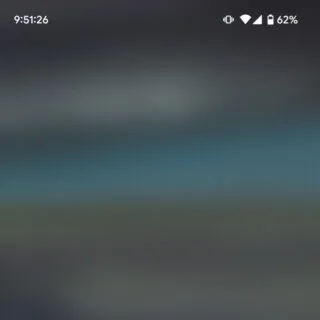
- メニューより【壁紙とスタイル】をタップします。
ホームアプリによっては【ホームの設定】や【設定】の場合があります。
- 壁紙とスタイルより【アプリグリッド】をタップします。
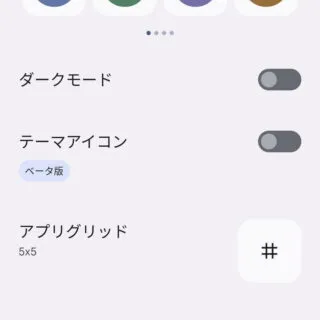
- アプリグリッドより[5×5][4×5]などから選択し【適用】をタップします。
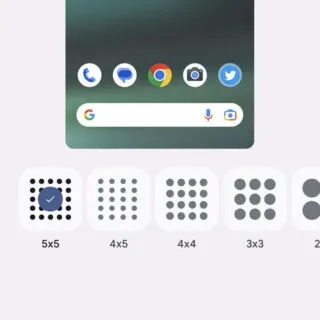
グリッド数を変更するやり方は以上です。
グリッド数を変更すると配置済みのウィジェットの表示が切れてしまう場合がありますが、グリッドの変更後にウィジェットを配置すれば正常なウィジェットが表示される場合が多いです。
